pdf怎样删除页面(PDF页面删除一招帮你搞定)
我们在网站上,下载了一个文档发现是PDF格式的文件,其中有一页是不需要,但是又不知道如何删除掉PDF其中一页。今天就教大家如何删除PDF文件其中一页。

首先,我们需要使用到PDF转换器。金山毒霸中有“PDF转换”功能,若电脑还没安装可前往官网下载并安装。(已安装,可忽略此步骤)
进入毒霸首页百宝箱,点击【PDF转换】,进入转换页面;


点击左上方“PDF操作”按钮,点击上方的“删除页面”按钮进入删除页面。

导入PDF文件:点击“添加文件”打开PDF文件,或直接将PDF文件拖拽进中间区域。
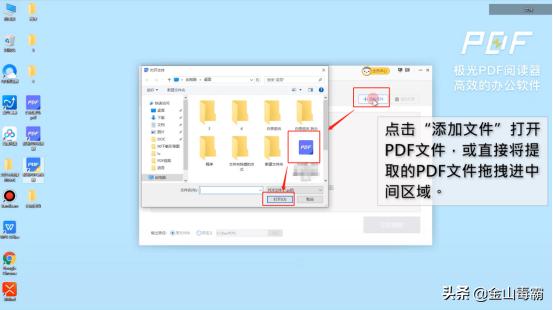

设置删除方式:选择需要删除的单面或多个页面。这里我们删除单页。
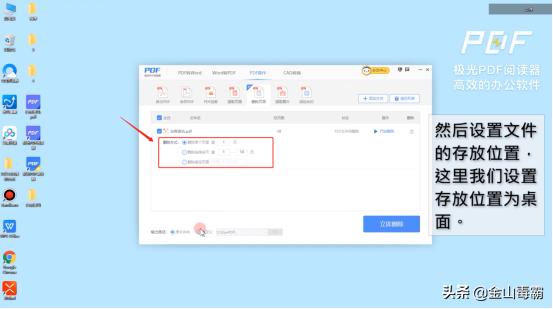
设置输出路径:然后设置文件的【输出路径】,这里我们设置输出路径为桌面。
最后点击【开始转换】。
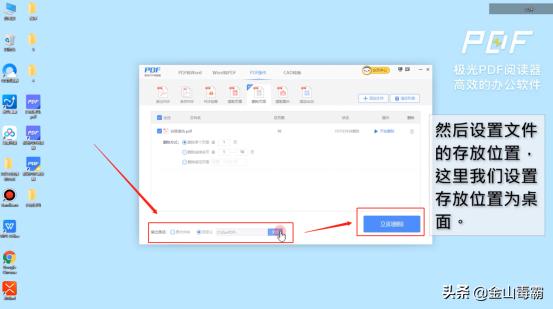
此时桌面就可以看到我们想要的PDF文件了。
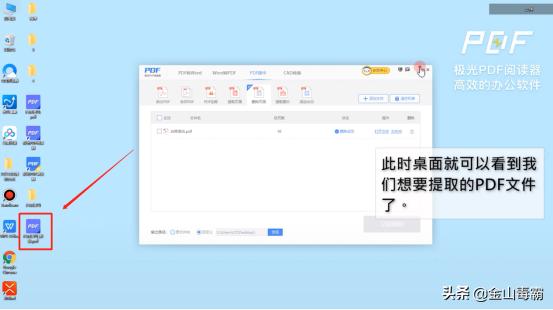
以上就删除PDF文件其中一页的方法啦,希望对你有帮助!
,免责声明:本文仅代表文章作者的个人观点,与本站无关。其原创性、真实性以及文中陈述文字和内容未经本站证实,对本文以及其中全部或者部分内容文字的真实性、完整性和原创性本站不作任何保证或承诺,请读者仅作参考,并自行核实相关内容。文章投诉邮箱:anhduc.ph@yahoo.com






